Як дізнатися пароль WiFi на Windows 11

Windows 11 має новий інтерфейс користувача. Швидкі перемикачі та панелі, до яких користувачі мали доступ у Windows 10, переміщено або змінено, щоб вони стали менш корисними
Windows 11 — це платформа операційної системи, представлена як покращена якість ігор, що допомагає геймерам мати кращий і плавніший досвід. Однак, користуючись Windows 11, ви можете застосувати деякі з наведених нижче порад, щоб ще більше покращити якість гри, зокрема кількість кадрів за секунду (FPS).
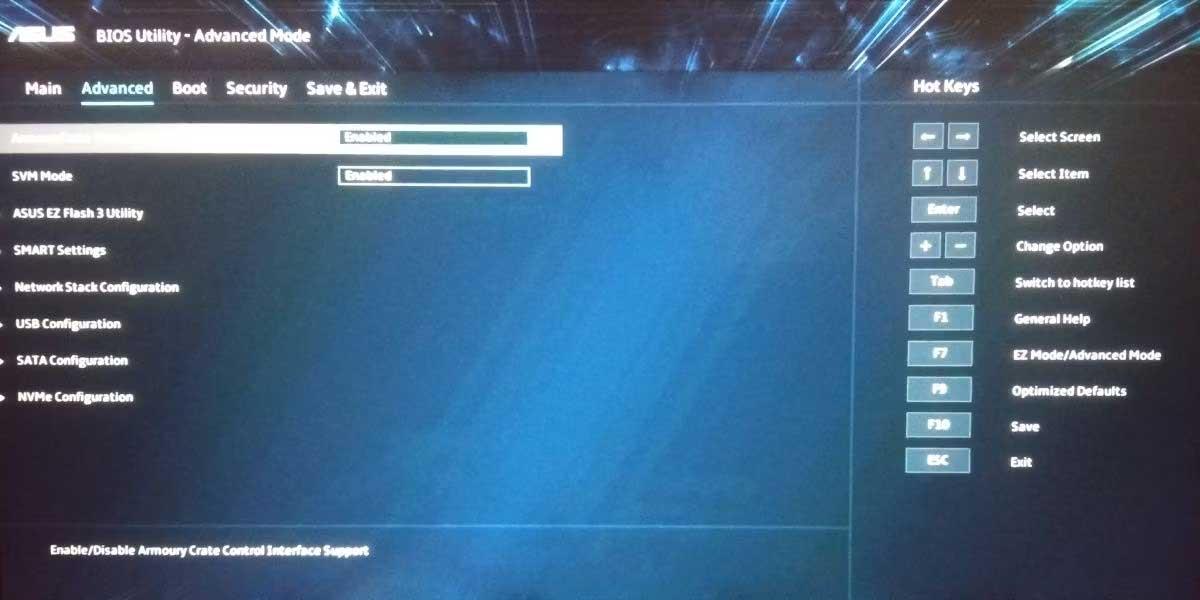
Керівництво з оптимізації Windows 11 для підвищення FPS під час ігор
Вимкніть ігровий режим Windows
Пояснюється, що ігровий режим Windows запобігає встановленню драйверів і надсиланню сповіщень про перезапуск Windows Update, а також автоматичному вимкненню деяких фонових програм для більш плавного запуску ігор. Однак насправді дуже мало ігор користуються цією функцією, навпаки, деякі ігри FPS навіть призводять до падіння продуктивності. Тож вам краще вимкнути його.
Щоб вимкнути ігровий режим Windows 11, клацніть правою кнопкою миші «Пуск» , виберіть «Налаштування» -> «Ігри» -> «Ігровий режим» , а потім переведіть перемикач у положення « Вимкнено» .

Вимкніть функцію запису подій
Запис того, що сталося – це фонова функція, яка записує відео під час гри. Це є причиною кількох або десятків падінь FPS в іграх, і, звичайно, ви повинні вимкнути це, щоб досягти вищої продуктивності.
Ця функція розташована в меню Налаштування -> Ігри -> Записи . Ви повертаєте кнопку в рядку «Запис того, що сталося» у положення «Вимкнено».
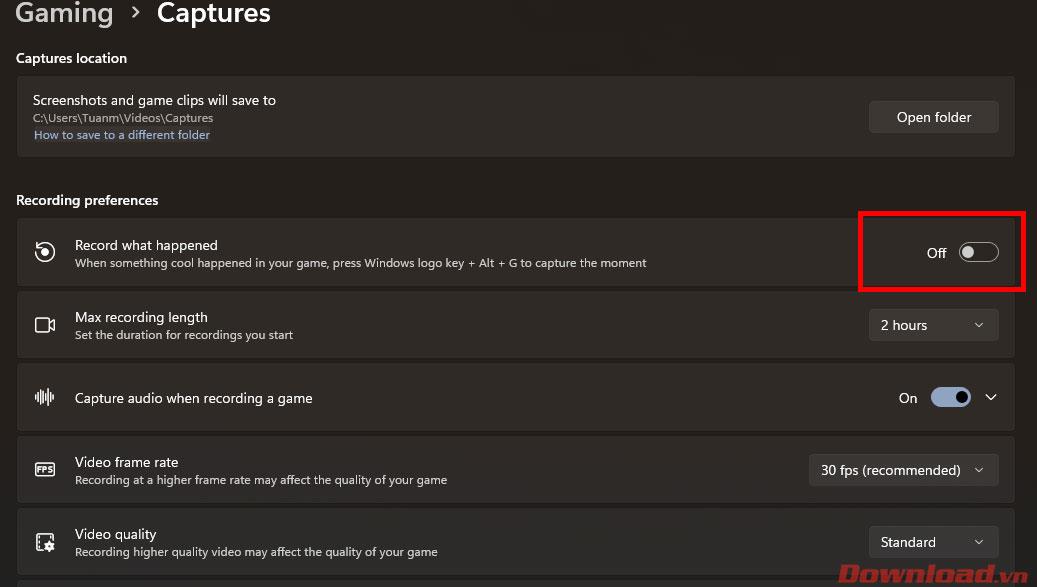
Вимкніть ігрову панель Xbox
Останньою функцією в розділі «Ігри», яку також слід вимкнути, є ігрова панель Xbox. Це вбудований інструмент Windows за замовчуванням, який допомагає відображати системні параметри в грі, записувати або робити знімки екрана... Однак це не є необхідним і певним чином призведе до того, що ваша гра втратить кілька кадрів. .
Щоб вимкнути ігрову панель Xbox, перейдіть до «Параметрів» , виберіть «Ігри» та натисніть «Ігрова панель Xbox» . На екрані, що з’явиться, посуньте кнопку на панелі ігор Open Xbox за допомогою цієї кнопки на лінії контролера в положення «Вимк.».
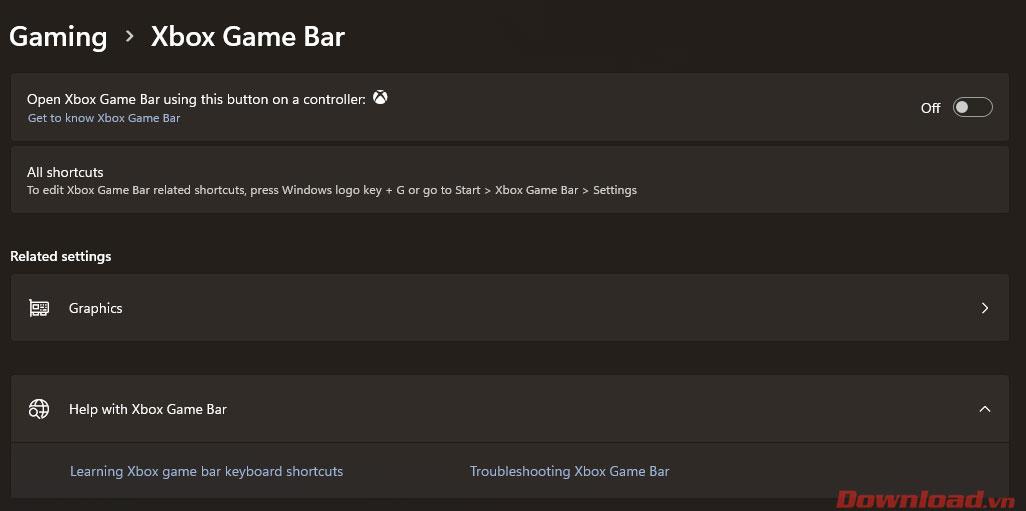
Увімкніть режим високої продуктивності Windows
Ще одна порада, яка допоможе підвищити частоту кадрів в іграх, полягає в тому, щоб ваша система працювала з високою продуктивністю. Ця функція змусить процесор центрального процесора завжди працювати на безперервно високій тактовій частоті та допоможе вам відчути гру більш плавно, особливо для портативних комп’ютерів.
Щоб увімкнути цю функцію, перейдіть до Налаштування -> Система -> Живлення та акумулятор . У рядку «Режим потужності» перейдіть із стандартного значення «Збалансована» на «Найкраща продуктивність».

Вище наведено кілька порад для Windows 11 щодо оптимізації FPS під час ігор. Кожна з цих порад може допомогти вам покращити лише кілька або менше FPS, але якщо ви застосуєте їх усі, вони точно принесуть хороші результати геймерам.
Бажаю успіхів!
Windows 11 має новий інтерфейс користувача. Швидкі перемикачі та панелі, до яких користувачі мали доступ у Windows 10, переміщено або змінено, щоб вони стали менш корисними
Знімок екрана – це швидкий спосіб візуально поділитися тим, що на вашому екрані. У багатьох випадках знімок екрана також може служити доказом подання або швидким способом
Windows 11, як і її попередниці, має меню пошуку. Ви можете використовувати його для пошуку програм і відкривати їх безпосередньо. Для пошуку можна використовувати меню пошуку
У Windows 11 немає величезної кількості нових функцій, і є лише деякі, які користувачі можуть захотіти оновити. Це при тому, що
Замикання вікон програм було надзвичайно популярною функцією в Windows. Він був доданий у Windows XP і залишався частиною кожної нової ітерації
Провідник файлів у Windows 11 виглядає інакше, ніж у Windows 10. Окрім заокруглених кутів і нових піктограм, стрічка також змінилася. Його багато
Провідник файлів змінився в Windows 11. Стрічка зникла, її замінив набагато більш лаконічний набір кнопок для керування файлами. Є реєстр
Ви використовуєте Windows 11 на комп’ютері чи ноутбуці? Бажаєте встановити Ubuntu разом із ним? Якщо так, цей посібник для вас! Слідкуйте, поки ми переходимо
Новини про Windows 11 припинилися на початку цього року, і тепер для користувачів з’явилася її стабільна версія. Оновлення безкоштовне. Якщо ви чекаєте, ви зрештою будете
Windows 11 має кращу підтримку кількох моніторів. Він здатний запам’ятати, на якому моніторі була відкрита програма, і це те, з чим Windows 10 стикалася. ви








